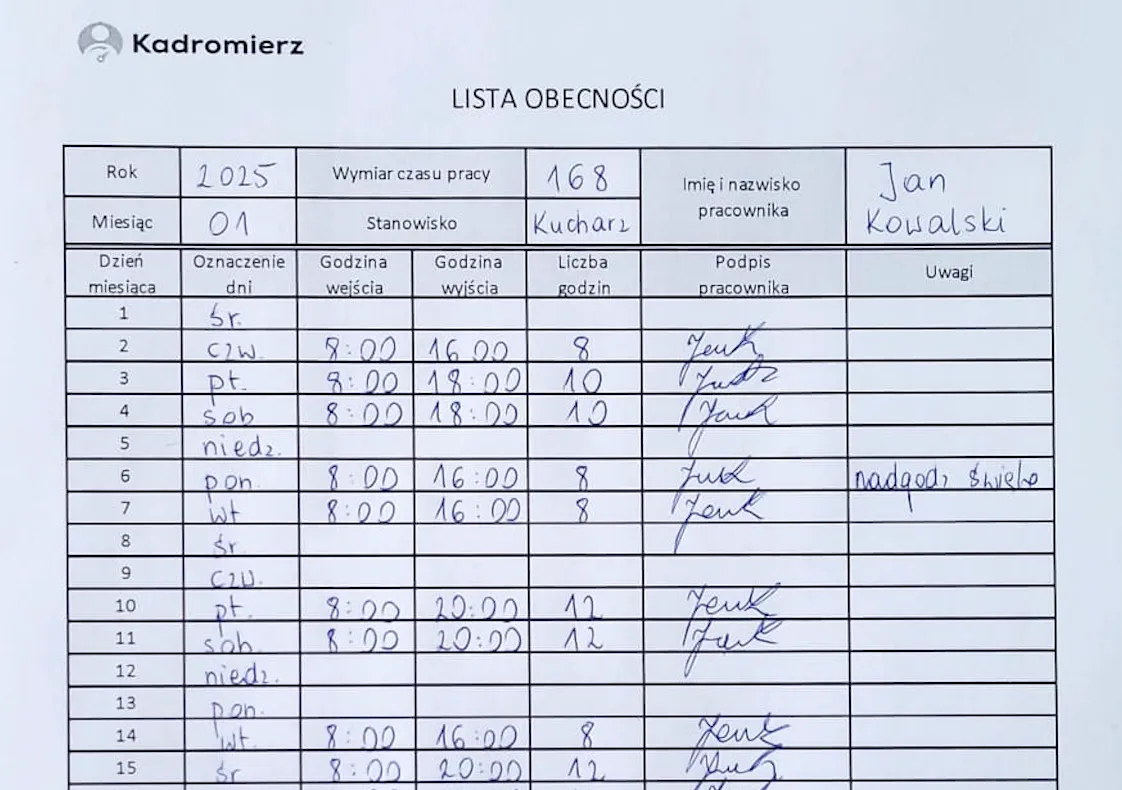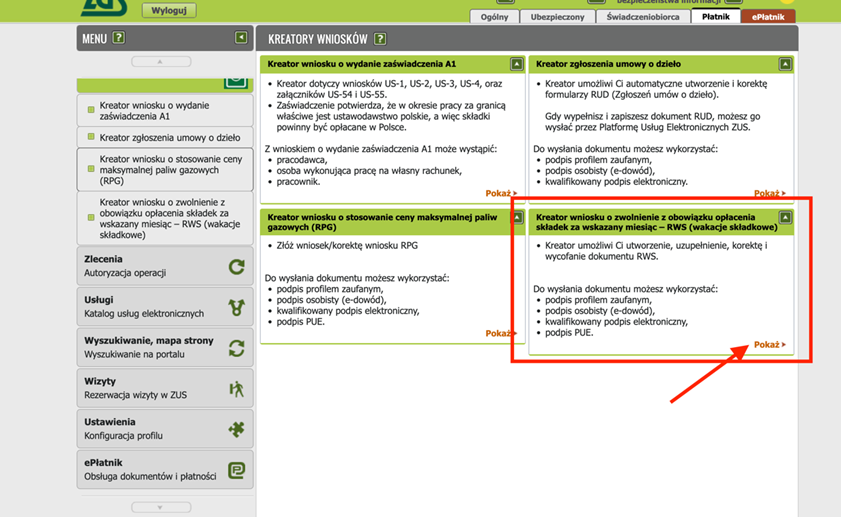Jak Napisać Zwolnienie Na Vulcanie

Czy kiedykolwiek zdarzyło Ci się, że nagła choroba dziecka, ważne spotkanie u lekarza, czy po prostu dzień, w którym potrzebowałeś/aś odetchnąć, spowodowały problem z szybkim i sprawnym usprawiedliwieniem nieobecności w szkole Twojego dziecka? W dzisiejszych czasach, kiedy technologia przenika każdą sferę naszego życia, coraz więcej szkół korzysta z elektronicznych dzienników, takich jak Vulcan. To wspaniałe narzędzie, ale co, jeśli nie wiesz, jak napisać zwolnienie w systemie? Ten artykuł jest właśnie dla Ciebie. Pokażemy Ci krok po kroku, jak to zrobić, aby proces był prosty i bezstresowy.
Zrozumienie Funkcji Zwolnień w Vulcanie
Zanim przejdziemy do instrukcji krok po kroku, ważne jest, aby zrozumieć, dlaczego zwolnienia w e-dzienniku są tak istotne. Usprawiedliwienie nieobecności dziecka to nie tylko formalność. To informacja dla szkoły, że wiesz o nieobecności i podajesz jej przyczynę. Dzięki temu szkoła wie, że dbasz o edukację swojego dziecka i monitorujesz jego postępy. Ponadto, brak usprawiedliwienia może skutkować nieporozumieniami, a nawet obniżeniem oceny z zachowania.
Badania wskazują, że regularna komunikacja między rodzicami a szkołą ma ogromny wpływ na wyniki w nauce dziecka. (źródło: np. raporty MEN o roli zaangażowania rodziców w edukację). Usprawiedliwienia online to prosty sposób na utrzymanie tej komunikacji i bycie na bieżąco z sytuacją szkolną Twojej pociechy.
Krok po Kroku: Jak Napisać Zwolnienie w Vulcanie
Krok 1: Zaloguj się do Systemu
Pierwszym krokiem jest oczywiście zalogowanie się do systemu Vulcan. Otwórz przeglądarkę internetową i wpisz adres e-dziennika Twojej szkoły. Zazwyczaj adres ten znajdziesz na stronie internetowej szkoły lub uzyskasz od wychowawcy klasy. Następnie wpisz swój login (zwykle adres e-mail) oraz hasło. Jeśli zapomniałeś/aś hasła, skorzystaj z opcji "Przypomnij hasło".
Pamiętaj: Zachowaj ostrożność i loguj się tylko na sprawdzonych i oficjalnych stronach e-dziennika, aby uniknąć phishingu i kradzieży danych!
Krok 2: Znajdź Moduł "Nieobecności" lub "Zwolnienia"
Po zalogowaniu, poszukaj na panelu głównym lub w menu bocznym modułu, który nazywa się "Nieobecności", "Zwolnienia" lub coś podobnego (nazwa może się różnić w zależności od wersji Vulcana używanej przez Twoją szkołę). Zazwyczaj ikonka tego modułu przedstawia osobę z przekreśleniem lub kalendarz. Kliknij w ten moduł.
Wskazówka: Jeśli masz problem ze znalezieniem odpowiedniej opcji, skontaktuj się z wychowawcą lub administratorem systemu w szkole. Z pewnością udzielą Ci pomocy.
Krok 3: Wybierz Ucznia, którego Dotyczy Zwolnienie
Jeśli masz więcej niż jedno dziecko w szkole, system poprosi Cię o wybranie ucznia, którego dotyczy zwolnienie. Wybierz odpowiednie imię i nazwisko z listy.
Krok 4: Wypełnij Formularz Zwolnienia
Po wybraniu ucznia, wyświetli się formularz, który musisz wypełnić. Formularz ten zazwyczaj zawiera następujące pola:
* Data nieobecności: Wybierz datę lub zakres dat, których dotyczy zwolnienie. Upewnij się, że data jest poprawna. * Powód nieobecności: Wybierz powód z rozwijanej listy. Dostępne opcje mogą obejmować: choroba, wizyta u lekarza, sprawy rodzinne, itp. Jeśli nie ma odpowiedniej opcji, często można wybrać "inne" i wpisać własny powód. * Dodatkowy opis (opcjonalnie): To pole jest bardzo ważne! Napisz kilka słów, aby dokładniej wyjaśnić powód nieobecności. Im więcej szczegółów podasz, tym lepiej. Na przykład, zamiast wpisywać tylko "wizyta u lekarza", możesz napisać "wizyta u ortodonty z powodu aparatu". * Dołączenie załącznika (opcjonalnie): Niektóre szkoły umożliwiają dołączenie załącznika, np. skanu zwolnienia lekarskiego. Jeśli masz takie zwolnienie, warto je dołączyć.Przykład: "Uprzejmie proszę o usprawiedliwienie nieobecności córki/syna (imię i nazwisko) w dniu (data) z powodu silnego bólu głowy i złego samopoczucia. Dziecko pozostaje w domu pod moją opieką. "
Krok 5: Zapisz i Wyślij Zwolnienie
Po wypełnieniu formularza, dokładnie sprawdź, czy wszystkie dane są poprawne. Następnie kliknij przycisk "Zapisz" lub "Wyślij". System powinien wyświetlić komunikat potwierdzający wysłanie zwolnienia.
Ważne: Upewnij się, że zwolnienie zostało poprawnie zapisane i wysłane. W razie wątpliwości, skontaktuj się z wychowawcą lub sekretariatem szkoły.
Dodatkowe Wskazówki i Triki
* Usprawiedliwiaj nieobecności na bieżąco: Nie czekaj z usprawiedliwieniem do ostatniej chwili. Im szybciej to zrobisz, tym lepiej. Wiele szkół ma określony termin na usprawiedliwienie nieobecności (np. 7 dni). * Bądź dokładny w opisie: Im dokładniejszy opis podasz, tym mniejsze prawdopodobieństwo, że pojawią się pytania lub nieporozumienia. * Sprawdzaj komunikaty od szkoły: Regularnie sprawdzaj wiadomości w e-dzienniku. Szkoła może chcieć zadać dodatkowe pytania dotyczące zwolnienia. * Zachowaj spokój: Jeśli masz problem z napisaniem zwolnienia, nie panikuj. Poproś o pomoc wychowawcę, administratora systemu lub innego rodzica. * Zrzuty ekranu: Rób zrzuty ekranu z wysłanego zwolnienia. To dodatkowe zabezpieczenie w przypadku problemów technicznych. * Zasady szkoły: Zapoznaj się z zasadami usprawiedliwiania nieobecności obowiązującymi w Twojej szkole. Mogą istnieć specyficzne wymagania lub procedury. * Aplikacja mobilna: Sprawdź, czy Twoja szkoła korzysta z aplikacji mobilnej e-dziennika Vulcan. Usprawiedliwianie nieobecności przez aplikację jest zazwyczaj jeszcze prostsze i szybsze.Co Zrobić, Gdy Nie Masz Dostępu Do Vulcana?
Czasami zdarzają się sytuacje, w których nie mamy dostępu do systemu Vulcan. Co wtedy?
* Kontakt telefoniczny: Zadzwoń do sekretariatu szkoły i poinformuj o nieobecności dziecka. * E-mail do wychowawcy: Wyślij e-mail do wychowawcy klasy z informacją o nieobecności i jej przyczynie. * Pisemne zwolnienie: Napisz tradycyjne, pisemne zwolnienie i przekaż je dziecku, gdy wróci do szkoły.Pamiętaj: W każdym przypadku, poinformuj szkołę o nieobecności dziecka najszybciej, jak to możliwe. Następnie, po odzyskaniu dostępu do Vulcana, uzupełnij zwolnienie w systemie.
Podsumowanie
Napisanie zwolnienia w systemie Vulcan może wydawać się skomplikowane na początku, ale po przeczytaniu tego artykułu powinieneś/powinnaś bez problemu poradzić sobie z tym zadaniem. Pamiętaj o dokładnym wypełnianiu formularza, sprawdzaniu poprawności danych i informowaniu szkoły o nieobecności dziecka na bieżąco. Dzięki temu unikniesz nieporozumień i zadbasz o edukację swojej pociechy.
Technologia ma nam ułatwiać życie, a e-dziennik Vulcan jest tego dobrym przykładem. Wykorzystaj go w pełni, aby być na bieżąco z sytuacją szkolną Twojego dziecka i wspierać je w jego edukacyjnej podróży!